手机怎么输入法语,现如今手机已经成为人们生活中不可或缺的一部分,而手机输入法的选择也越来越多样化,对于那些学习或使用法语的人来说,如何在Win10系统中开启系统自带的手写输入法成为一个重要问题。通过使用手写输入法,用户可以方便地输入法语字符和单词,提高输入效率。接下来我们将探讨如何在Win10系统中开启系统自带的手写输入法,以帮助用户更好地应对法语输入的需求。
Win10如何开启系统自带的手写输入法
操作方法:
1.在Windows10系统桌面,右键点击屏幕底部的任务栏空白位置。在弹出菜单中选择“显示触摸键盘按钮”的菜单项。
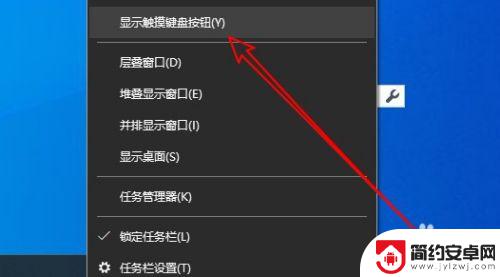
2.这时可以在Windows10任务栏看到触摸键盘的图标了。
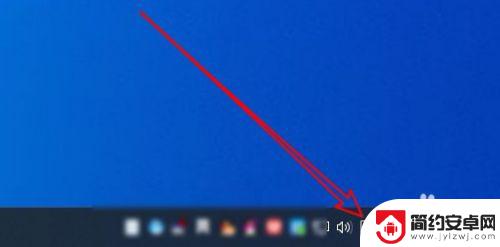
3.点击该图标可以在屏幕上打开触摸键盘,点击键盘左上角的设置按钮。
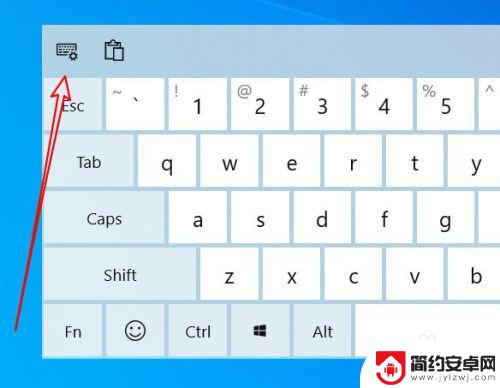
4.接着在弹出的下拉菜单中点击“手写”的图标。

5.这时就会把触摸键盘修改为手写盘的界面了。

6.直接用鼠标拖动就可以手写汉字,然后从上面的候选框中选择文字。就可以直接输入到编辑区域了。
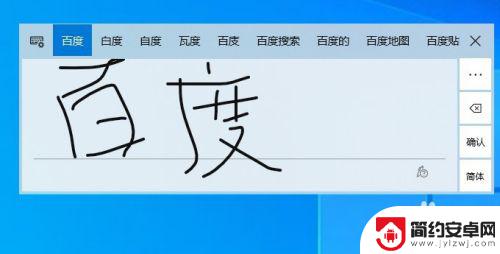
7.总结:
1、打开Windows10的屏幕触摸键盘
2、然后在设置菜单中修改为手写状态
3、直接在屏幕上手写就可以输入汉字了
以上就是手机如何输入法语的全部内容,如果您还有疑问,请按照本文的方法进行操作,希望这篇文章能帮助到您。










